简单方法退回Win10,从Win11轻松回滚
时间:2025-05-23 13:36:35 378浏览 收藏
许多用户在升级到Windows 11后遇到问题,想要回滚到Windows 10。通过简单的步骤即可实现:打开设置,点击恢复选项,选择以前版本的Windows并点击返回按钮,选择回退原因,按照提示操作并确认回退。重启后即可回到Windows 10系统,整个过程约需三分钟。
许多用户在手动升级或系统推送Windows 11更新后遇到了各种问题,导致无法正常使用电脑时,都想了解如何将Windows 11回滚到Windows 10。以下就由小编为大家详细介绍具体的操作步骤。
- 使用win+i快捷键打开【设置】界面,接着在界面右侧找到并点击【恢复】选项,进入相关页面;
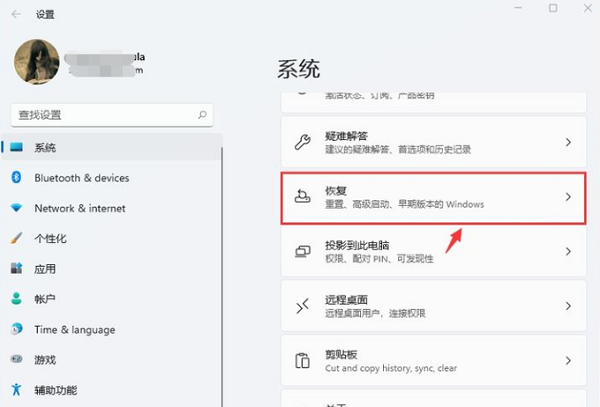 2. 在此界面中,点击中间部分的【以前版本的Windows】旁边的【返回】按钮,点击后会显示蓝色的准备状态,等待后续操作即可;
2. 在此界面中,点击中间部分的【以前版本的Windows】旁边的【返回】按钮,点击后会显示蓝色的准备状态,等待后续操作即可;
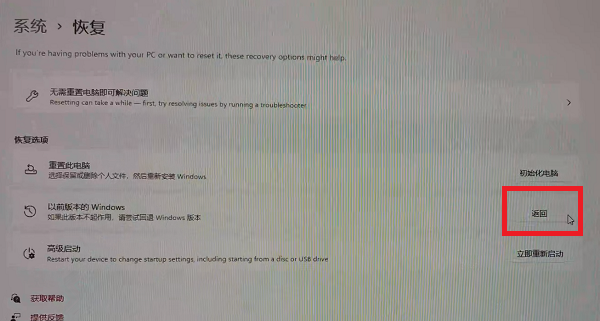
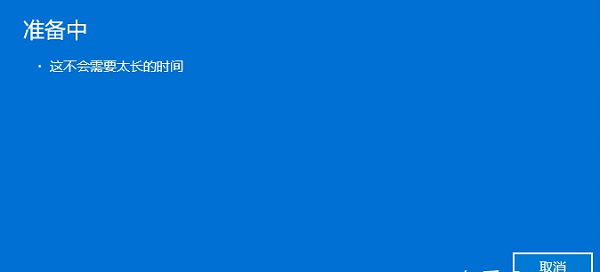 3. 接着会弹出一个回退原因的选择窗口,在这里可以选择任意一个原因作为回退的理由,也可以自行输入理由;
3. 接着会弹出一个回退原因的选择窗口,在这里可以选择任意一个原因作为回退的理由,也可以自行输入理由;
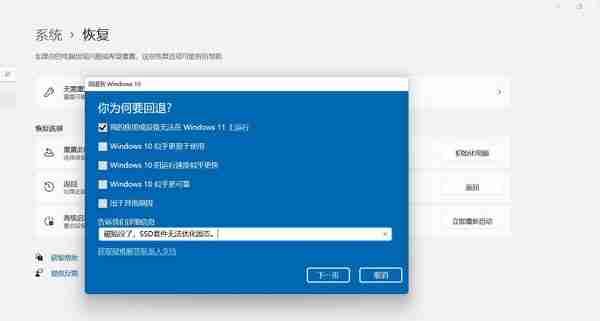 4. 然后按照系统的提示一步步点击【下一步】,最后在弹出的确认窗口中点击【回退到Windows 10】,这样就可以完成回滚操作了。点击后电脑会自动重启,大约需要三分钟时间,重启完成后就能回到Windows 10系统了。
4. 然后按照系统的提示一步步点击【下一步】,最后在弹出的确认窗口中点击【回退到Windows 10】,这样就可以完成回滚操作了。点击后电脑会自动重启,大约需要三分钟时间,重启完成后就能回到Windows 10系统了。
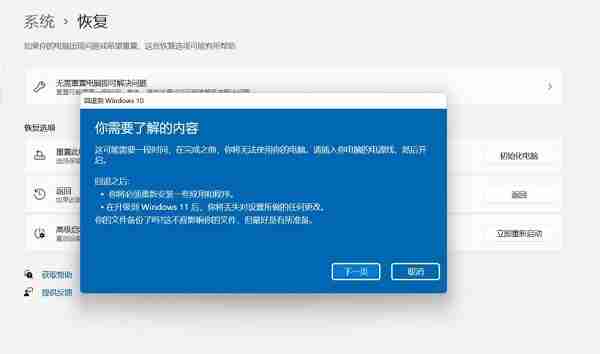
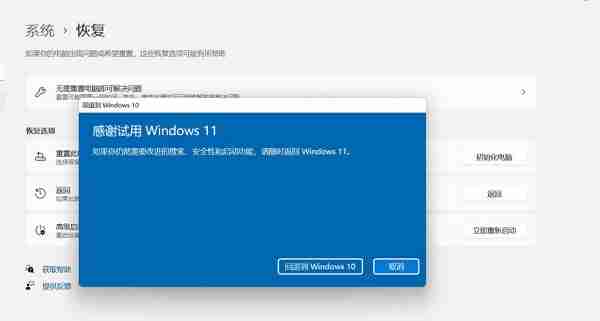
以上就是《简单方法退回Win10,从Win11轻松回滚》的详细内容,更多关于的资料请关注golang学习网公众号!
相关阅读
更多>
-
501 收藏
-
501 收藏
-
501 收藏
-
501 收藏
-
501 收藏
最新阅读
更多>
-
467 收藏
-
315 收藏
-
171 收藏
-
210 收藏
-
457 收藏
-
482 收藏
-
220 收藏
-
149 收藏
-
297 收藏
-
177 收藏
-
488 收藏
-
253 收藏
课程推荐
更多>
-

- 前端进阶之JavaScript设计模式
- 设计模式是开发人员在软件开发过程中面临一般问题时的解决方案,代表了最佳的实践。本课程的主打内容包括JS常见设计模式以及具体应用场景,打造一站式知识长龙服务,适合有JS基础的同学学习。
- 立即学习 543次学习
-

- GO语言核心编程课程
- 本课程采用真实案例,全面具体可落地,从理论到实践,一步一步将GO核心编程技术、编程思想、底层实现融会贯通,使学习者贴近时代脉搏,做IT互联网时代的弄潮儿。
- 立即学习 516次学习
-

- 简单聊聊mysql8与网络通信
- 如有问题加微信:Le-studyg;在课程中,我们将首先介绍MySQL8的新特性,包括性能优化、安全增强、新数据类型等,帮助学生快速熟悉MySQL8的最新功能。接着,我们将深入解析MySQL的网络通信机制,包括协议、连接管理、数据传输等,让
- 立即学习 500次学习
-

- JavaScript正则表达式基础与实战
- 在任何一门编程语言中,正则表达式,都是一项重要的知识,它提供了高效的字符串匹配与捕获机制,可以极大的简化程序设计。
- 立即学习 487次学习
-

- 从零制作响应式网站—Grid布局
- 本系列教程将展示从零制作一个假想的网络科技公司官网,分为导航,轮播,关于我们,成功案例,服务流程,团队介绍,数据部分,公司动态,底部信息等内容区块。网站整体采用CSSGrid布局,支持响应式,有流畅过渡和展现动画。
- 立即学习 485次学习
